硬盘4K对齐是什么意思?具体该怎么做?
一、“4K对齐”,是使用SSD固态硬盘的必做功课 1、由于SSD硬盘的读写机制特性,写入数据时,是以8个扇区(4096KB)为一基本存储单元。写满后继续下一个4K区块写操作; 2、若SSD硬盘没有4K对齐处理,数据写入会4K“超界”,读取数据时会在超界处,二次往复读取,读取数据时间增加,降低了读写效率。 二、SSD硬盘对齐处理方法 1、新盘直接用Win7及以上版本操作系统的“磁盘管理”工具,格式化操作即会自动4K对齐。也可用DiskGenius工具,在分区时,按4KB整倍数设置扇区参数; 2、已安装了系统的SSD硬盘,可使用不破坏系统数据的4K对齐工具软件处理。如Alignment Tool 见下图示; 3、下载安装后,打开界面,电脑中硬盘一目了然,选中SSD盘,将黄色盘符前的小方框选中,点按底部“Align Patitions" 按钮,即可执行对齐操作任务; 4、若处理的SSD盘符,显示为“粉红” 色,表示该盘不能对齐处理,并会给出提示通知用户。这个软件解决不了的,那也只有做备份后,重新分区格式化4K对齐了。
什么是"4K对齐” 相关联的是一个叫做“高级格式化”的分区技术 首先先来了解一下什么是叫做“4K 对齐”。其实“4K对齐”相关联的是一个叫做“高级格式化”的分区技术。“高级格式化”是国际硬盘设备与材料协会为新型数据结构格式所采用的名称。这是主要鉴于目前的硬盘容量不断扩展,使得之前定义的每个扇区512字节不再是那么的合理,于是将每个扇区512字节改为每个扇区4096 个字节,也就是现在常说的“4K扇区”。其实每扇区512个字节的定义起源于电脑发展的初期,因此在那时将硬盘容量切分成每块512个字节是平衡与文件管理和存储之间的。而现在主流硬盘容量已经攀升到1TB甚至更高,再用老标准去管理现超大容量的硬盘不但显得繁琐,而且降低效率,因此提升单个扇区的容量就势在必行了。4K 没对齐严重后果在了解了“4K扇区”这个定义后,就很容易理解什么是叫做“4K 对齐”了。所谓“4K对齐”就是符合“4K扇区”定义格式化过的硬盘,并且按照“4K 扇区”的规则写入数据。那么如果有“4K 对齐”一说必然就有“4K 对不齐”。为什么会有“4K”对不齐呢?这是因为在NTFS6.x 以前的规范中,数据的写入点正好会介于在两个4K 扇区的之间,也就是说即使是写入最小量的数据,也会使用到两个4K扇区,显然这样对写入速度和读取速度都会造成很大的影响。为此对于“4K不对齐”的情况来说,一定要修改成“4K 对齐”才行,否则对于固态硬盘来说,不但会极大的降低数据写入和读取速度,还会造成固态硬盘不必要的写入次数。这里如果是显示OK的话,那么4K就是对齐了;如果是显示BAD那么就表示4K没有对齐。如何做到4K 对齐?最后再来说说如何做到“4K 对齐”。如果在Windows7下,使用系统自带工具进行格式化,那么其格式化后的分区默认就会是“4K对齐”的分区,用户无需再做任何设置了。如果是依然在使用XP操作系统的话,那么要做到“4K对齐”就需要依赖于第三方工具了。比如说使用“DiskGenius”这款软件可以手动在“对齐到下列扇区的整数倍”扇区数选择8或者以上就可以实现“4K对齐”。用DiskGenius分区软件快速分区对齐ssd分区和对齐方法:重新进入WINPE系统,运行DiskGenius,删除SSD原分区,然后点击“新建分区”。选择“主磁盘分区”,文件系统类型为“NTFS”,新分区大小为30000MB(这只是我电脑上的我准备分的大小,这个数据根据个人需求你自行考虑),然后点击“详细参数”。可以看到起始柱面,磁头为1,扇区为1。现在将磁头改为32,扇区改为33,注意下面的“起始扇区号”变成了2048。再在左边将“对齐到下列扇区数的整数倍”勾选,并且将“扇区数”改为“2048”,点击“确定”。这样C盘就分好了,将剩下的30G空间按上面的方法,选择为“扩展磁盘分区”,“文件系统类型”为NTFS,其它都不要动哦,直接点“确定”,扩展分区建好后,分区就完成了,都完成后点“保存更改”,然后等着完成,这个过程就结束了。实现4K对齐了当然就“4K对齐”而言,并不是所有用户都有必要纠结的。毕竟要将一块“4K不对齐”的硬盘变成“4K对齐”还是需要那么一点点技术和承担少许数据丢失风险的。因此建议如果是将硬盘作为仓库盘而非系统盘的话,“4K”是否对齐并不重要,同时对于普通机械硬盘用户来说,受限于4K的读取性能,“4K”是否对齐也并不是那么重要。而如果是固态硬盘用户的话,“4K”就一定要对齐了!4K扇区对齐磁盘分区后都要格式化成某个文件系统,如ntfs,fat32,ext4等等。Windows的文件系统储存文件时是按簇存储的,而ntfs的簇大小默认是4K,而4K扇区对齐就是指硬盘的4K扇区与的4K簇一一对应。如图:4K簇,分配单元大小:4096字节。 不对齐的情况因为之前的系统或者分区软件并没有考虑这个情况,都是以512字节扇区磁盘的第64个扇区为第一个分区的起始位置,而这个位置在4K扇区的磁盘上表现的正好是第八个扇区的最后位置,就会造成如图的情况: 如果通过系统在4号位置存储数据的话,则需要修改1和2号位置,也就是存一个数据需要做原来的二倍工作。如果在5号位置存储数据,而同时2号位置前半段存储了数据,则需要先把数据搬出来,凑够4K才能存储在2号位置,也就是这个过程发生了“读取-修改-写入”三个过程,明显费时又费事。在这个过程下读取连续的簇是不受影响的,而当数据存储不连续的时候也受一定的影响。
其实“4K对齐”相关联的是一个叫做“高级格式化”的分区技术。“高级格式化”是国际硬盘设备与材料协会为新型数据结构格式所采用的名称。这是主要鉴于目前的硬盘容量不断扩展,使得之前定义的每个扇区512字节不再是那么的合理,于是将每个扇区512字节改为每个扇区4096 个字节,也就是现在常说的“4K扇区”。 传统硬盘的每个扇区固定是512字节,新标准的“4K扇区”的硬盘,硬盘厂商为了保证与操作系统兼容性,也将扇区模拟成512B扇区,这时就会有4K扇区和4K簇不对齐的情况发生。所以就要用“4K对齐"的方式,将硬盘模拟扇区对齐成“4k扇区”。 “4K对齐”就是将硬盘扇区对齐到8的整数倍个模拟扇区,即512B*8=4096B,4096字节即是4K。用win7系统对硬盘分区格式化时,默认是将硬盘扇区对齐到2048个扇区的整数倍,即512B*2048=1048576B=1024KB,即1M对齐,并满足4K对齐,该值只要是4096B的倍数就是4K对齐。 怎么知道硬盘是否已经4K对齐? 使用AS SSD Benchmark (PS:此软件需要Microsoft .NET Framework 2.0支持)可以查看分区是否4K对齐(如果有XXXX K-OK字样则说明该分区已经对齐,如果是XXXX K-BAD字样则说明该分区没有对齐;要求所有分区对齐才是真的对齐。)
一、“4K对齐”,是使用SSD固态硬盘的必做功课 1、由于SSD硬盘的读写机制特性,写入数据时,是以8个扇区(4096KB)为一基本存储单元。写满后继续下一个4K区块写操作; 2、若SSD硬盘没有4K对齐处理,数据写入会4K“超界”,读取数据时会在超界处,二次往复读取,读取数据时间增加,降低了读写效率。 二、SSD硬盘对齐处理方法 1、新盘直接用Win7及以上版本操作系统的“磁盘管理”工具,格式化操作即会自动4K对齐。也可用DiskGenius工具,在分区时,按4KB整倍数设置扇区参数; 2、已安装了系统的SSD硬盘,可使用不破坏系统数据的4K对齐工具软件处理。如Alignment Tool 见下图示; 3、下载安装后,打开界面,电脑中硬盘一目了然,选中SSD盘,将黄色盘符前的小方框选中,点按底部“Align Patitions" 按钮,即可执行对齐操作任务; 4、若处理的SSD盘符,显示为“粉红” 色,表示该盘不能对齐处理,并会给出提示通知用户。这个软件解决不了的,那也只有做备份后,重新分区格式化4K对齐了。
4K对齐?什么是4K对齐跟谁对齐?4K对齐是硬盘物理磁道1磁道就63个扇区,1个扇区512B、一簇最低是4096B,63个扇区共32256B不能被4096B整除,所以物理磁盘上读取1簇的数据的时候,磁盘磁头要再往下跨越1个扇区,这样速度就慢了。所以在0磁道63扇区后补齐几个空扇区来补齐,就4K为1簇全部对齐了。就算你把硬盘格式化重新分簇8K为1簇刚好是4K的2倍,还是没有跨越下一个扇区。16K以此类推还是一样。所以没有必要8K对齐。你说的8K对齐是格式分区是的说法,这样跟物理硬盘磁道没有直接关系。这样8K、16K、32K为1簇的只是减小了硬盘分辨率,对系统存取速度还是有提升的,但是远远没有4K对齐有意义。 对硬盘用diskgen重新分区,分区格式化的时候选择4096对齐选项,然后装系统就好了。
什么是"4K对齐” 相关联的是一个叫做“高级格式化”的分区技术 首先先来了解一下什么是叫做“4K 对齐”。其实“4K对齐”相关联的是一个叫做“高级格式化”的分区技术。“高级格式化”是国际硬盘设备与材料协会为新型数据结构格式所采用的名称。这是主要鉴于目前的硬盘容量不断扩展,使得之前定义的每个扇区512字节不再是那么的合理,于是将每个扇区512字节改为每个扇区4096 个字节,也就是现在常说的“4K扇区”。其实每扇区512个字节的定义起源于电脑发展的初期,因此在那时将硬盘容量切分成每块512个字节是平衡与文件管理和存储之间的。而现在主流硬盘容量已经攀升到1TB甚至更高,再用老标准去管理现超大容量的硬盘不但显得繁琐,而且降低效率,因此提升单个扇区的容量就势在必行了。4K 没对齐严重后果在了解了“4K扇区”这个定义后,就很容易理解什么是叫做“4K 对齐”了。所谓“4K对齐”就是符合“4K扇区”定义格式化过的硬盘,并且按照“4K 扇区”的规则写入数据。那么如果有“4K 对齐”一说必然就有“4K 对不齐”。为什么会有“4K”对不齐呢?这是因为在NTFS6.x 以前的规范中,数据的写入点正好会介于在两个4K 扇区的之间,也就是说即使是写入最小量的数据,也会使用到两个4K扇区,显然这样对写入速度和读取速度都会造成很大的影响。为此对于“4K不对齐”的情况来说,一定要修改成“4K 对齐”才行,否则对于固态硬盘来说,不但会极大的降低数据写入和读取速度,还会造成固态硬盘不必要的写入次数。这里如果是显示OK的话,那么4K就是对齐了;如果是显示BAD那么就表示4K没有对齐。如何做到4K 对齐?最后再来说说如何做到“4K 对齐”。如果在Windows7下,使用系统自带工具进行格式化,那么其格式化后的分区默认就会是“4K对齐”的分区,用户无需再做任何设置了。如果是依然在使用XP操作系统的话,那么要做到“4K对齐”就需要依赖于第三方工具了。比如说使用“DiskGenius”这款软件可以手动在“对齐到下列扇区的整数倍”扇区数选择8或者以上就可以实现“4K对齐”。用DiskGenius分区软件快速分区对齐ssd分区和对齐方法:重新进入WINPE系统,运行DiskGenius,删除SSD原分区,然后点击“新建分区”。选择“主磁盘分区”,文件系统类型为“NTFS”,新分区大小为30000MB(这只是我电脑上的我准备分的大小,这个数据根据个人需求你自行考虑),然后点击“详细参数”。可以看到起始柱面,磁头为1,扇区为1。现在将磁头改为32,扇区改为33,注意下面的“起始扇区号”变成了2048。再在左边将“对齐到下列扇区数的整数倍”勾选,并且将“扇区数”改为“2048”,点击“确定”。这样C盘就分好了,将剩下的30G空间按上面的方法,选择为“扩展磁盘分区”,“文件系统类型”为NTFS,其它都不要动哦,直接点“确定”,扩展分区建好后,分区就完成了,都完成后点“保存更改”,然后等着完成,这个过程就结束了。实现4K对齐了当然就“4K对齐”而言,并不是所有用户都有必要纠结的。毕竟要将一块“4K不对齐”的硬盘变成“4K对齐”还是需要那么一点点技术和承担少许数据丢失风险的。因此建议如果是将硬盘作为仓库盘而非系统盘的话,“4K”是否对齐并不重要,同时对于普通机械硬盘用户来说,受限于4K的读取性能,“4K”是否对齐也并不是那么重要。而如果是固态硬盘用户的话,“4K”就一定要对齐了!4K扇区对齐磁盘分区后都要格式化成某个文件系统,如ntfs,fat32,ext4等等。Windows的文件系统储存文件时是按簇存储的,而ntfs的簇大小默认是4K,而4K扇区对齐就是指硬盘的4K扇区与的4K簇一一对应。如图:4K簇,分配单元大小:4096字节。 不对齐的情况因为之前的系统或者分区软件并没有考虑这个情况,都是以512字节扇区磁盘的第64个扇区为第一个分区的起始位置,而这个位置在4K扇区的磁盘上表现的正好是第八个扇区的最后位置,就会造成如图的情况: 如果通过系统在4号位置存储数据的话,则需要修改1和2号位置,也就是存一个数据需要做原来的二倍工作。如果在5号位置存储数据,而同时2号位置前半段存储了数据,则需要先把数据搬出来,凑够4K才能存储在2号位置,也就是这个过程发生了“读取-修改-写入”三个过程,明显费时又费事。在这个过程下读取连续的簇是不受影响的,而当数据存储不连续的时候也受一定的影响。
其实“4K对齐”相关联的是一个叫做“高级格式化”的分区技术。“高级格式化”是国际硬盘设备与材料协会为新型数据结构格式所采用的名称。这是主要鉴于目前的硬盘容量不断扩展,使得之前定义的每个扇区512字节不再是那么的合理,于是将每个扇区512字节改为每个扇区4096 个字节,也就是现在常说的“4K扇区”。 传统硬盘的每个扇区固定是512字节,新标准的“4K扇区”的硬盘,硬盘厂商为了保证与操作系统兼容性,也将扇区模拟成512B扇区,这时就会有4K扇区和4K簇不对齐的情况发生。所以就要用“4K对齐"的方式,将硬盘模拟扇区对齐成“4k扇区”。 “4K对齐”就是将硬盘扇区对齐到8的整数倍个模拟扇区,即512B*8=4096B,4096字节即是4K。用win7系统对硬盘分区格式化时,默认是将硬盘扇区对齐到2048个扇区的整数倍,即512B*2048=1048576B=1024KB,即1M对齐,并满足4K对齐,该值只要是4096B的倍数就是4K对齐。 怎么知道硬盘是否已经4K对齐? 使用AS SSD Benchmark (PS:此软件需要Microsoft .NET Framework 2.0支持)可以查看分区是否4K对齐(如果有XXXX K-OK字样则说明该分区已经对齐,如果是XXXX K-BAD字样则说明该分区没有对齐;要求所有分区对齐才是真的对齐。)
一、“4K对齐”,是使用SSD固态硬盘的必做功课 1、由于SSD硬盘的读写机制特性,写入数据时,是以8个扇区(4096KB)为一基本存储单元。写满后继续下一个4K区块写操作; 2、若SSD硬盘没有4K对齐处理,数据写入会4K“超界”,读取数据时会在超界处,二次往复读取,读取数据时间增加,降低了读写效率。 二、SSD硬盘对齐处理方法 1、新盘直接用Win7及以上版本操作系统的“磁盘管理”工具,格式化操作即会自动4K对齐。也可用DiskGenius工具,在分区时,按4KB整倍数设置扇区参数; 2、已安装了系统的SSD硬盘,可使用不破坏系统数据的4K对齐工具软件处理。如Alignment Tool 见下图示; 3、下载安装后,打开界面,电脑中硬盘一目了然,选中SSD盘,将黄色盘符前的小方框选中,点按底部“Align Patitions" 按钮,即可执行对齐操作任务; 4、若处理的SSD盘符,显示为“粉红” 色,表示该盘不能对齐处理,并会给出提示通知用户。这个软件解决不了的,那也只有做备份后,重新分区格式化4K对齐了。
4K对齐?什么是4K对齐跟谁对齐?4K对齐是硬盘物理磁道1磁道就63个扇区,1个扇区512B、一簇最低是4096B,63个扇区共32256B不能被4096B整除,所以物理磁盘上读取1簇的数据的时候,磁盘磁头要再往下跨越1个扇区,这样速度就慢了。所以在0磁道63扇区后补齐几个空扇区来补齐,就4K为1簇全部对齐了。就算你把硬盘格式化重新分簇8K为1簇刚好是4K的2倍,还是没有跨越下一个扇区。16K以此类推还是一样。所以没有必要8K对齐。你说的8K对齐是格式分区是的说法,这样跟物理硬盘磁道没有直接关系。这样8K、16K、32K为1簇的只是减小了硬盘分辨率,对系统存取速度还是有提升的,但是远远没有4K对齐有意义。 对硬盘用diskgen重新分区,分区格式化的时候选择4096对齐选项,然后装系统就好了。

win7固态硬盘系统安装好后怎么4k对齐
方法步骤 所需工具1、ssd固态硬盘,安装到电脑上;2、原版系统盘;3、带有DiskGenius分区工具PE启动盘;4、启动设置; 方法一:进pe用DiskGenius分区并4k对齐 1、在装有固态硬盘的电脑上插入大白菜U盘,重启电脑后不停按F12或F11或Esc等快捷键,弹出启动菜单,选择U盘选项,比如USB KEY,回车; 2、从U盘启动进入大白菜主菜单,按上下方向键选择【02】回车运行win8pe精简版; 3、进入大白菜pe系统中,双击打开【DG分区工具】,右键选择固态硬盘,一般是带有SSD的选项,选择【快速分区】; 4、弹出这个界面,默认是MBR分区表,如果你想用UEFI+GPT安装系统,分区表类型就选择【GUID】,这边默认使用MBR分区表,适合所有系统,如果容量太少,直接自定义1个分区,主分区用于安装系统,需要要分盘,装系统的分区建议50G以上,最后需要勾选,默认是2048扇区,是原版系统默认4k对齐的扇区,你也可以4096扇区,都是表示4k对齐,点击确定; 5、开始执行分区操作,分区过程很快,马上就完成分区,如图所示。 方法二:原版win7/win8/win10系统自带分区工具4k对齐方法 1、在电脑上插入原版win7系统盘,重启按F12或F11或Esc等调出启动菜单,选择U盘或光盘启动; 2、进入安装界面,点击“现在安装”; 3、安装类型要选择“自定义(高级)”,不然不能进行分区; 4、在分区界面,点击“驱动器选项(高级)”,如果需要重新分区,删除所有分区,剩下未分配空间,然后点击“新建”,输入分区大小,1G=1024MB,点击应用; 5、提示要建立额外的分区,直接点击确定; 6、选择未分配的空间,点击新建,直接应用,就完成了分区; 7、该工具分区完成后,就表示4k对齐完成了,默认是2048扇区。
准备工作/工具: 安装好操作系统。 无损4K对齐工具Paragon Alignment Tool 3.0 步骤 运行Paragon Alignment Tool 3.0 点击下一步,如图左侧是计算机的硬盘,而右侧为说明,绿色:则是已经对齐4K,黄色:则是可以对齐4K,但未对齐,粉红色的:则是不支持4K对齐。 选择黄色未对齐的硬盘,勾选上,然后点下面的Align Partitons,开始对齐进程,这个过程很快,一般一分钟内就可以完成。 之后会自动跳转到下面的界面,直接点Restart Align,电脑会自动重启 电脑会自动重启弹出下图的窗口,分区的图标已经变成了绿色,显示为Succeeded,硬盘的4K对齐完成。
方法一:推荐用微软的Win7安装光盘给固态盘安装系统(最好不要用ghost或一键分区),在安装过程中,给固态盘新建分区并格式化,就是4K对齐了。虽然很多人习惯了一键安装系统,但安好后在固态盘方面经常会有奇怪的问题。却不知,这种“原始”的安装方法,安装好的系统,是性能和兼容性、稳定性最佳的。 方法二:当然,可以用第三方工具(比如你是xp系统,就是必要的),推荐用diskgenius,分区格式化的时候,选择对齐到4096即可。 方法三:如果已经安装好系统,没对齐,可以使用目前唯一的无损对齐4K的工具Paragon Alignment Tool。这个公司是出魔术分区大师的,在分区方面是顶尖专家,不必操心数据安全。注意,如果是多个分区,先对齐后面的扩展分区,最后对齐主分区。 对齐后,检查一下状态。用ssd benchmark看。左上角,有一串数字,后面有个OK。如果是绿色的,就对了。数字无所谓,绿色且OK就说明对齐了。
装系统时用win7安装程序格式化一下就行了,win7下默认是对齐的,另外,记得开AHCI 总之在win7下对硬盘格式化(格式化时里面的选项都默认),就能达到对齐的目的
安装分区助手第三方工具软件,这款分区管理软件很强大,可以无损管理磁盘分区,下面有磁盘分区对齐功能,只对齐ssd磁盘分区即可
准备工作/工具: 安装好操作系统。 无损4K对齐工具Paragon Alignment Tool 3.0 步骤 运行Paragon Alignment Tool 3.0 点击下一步,如图左侧是计算机的硬盘,而右侧为说明,绿色:则是已经对齐4K,黄色:则是可以对齐4K,但未对齐,粉红色的:则是不支持4K对齐。 选择黄色未对齐的硬盘,勾选上,然后点下面的Align Partitons,开始对齐进程,这个过程很快,一般一分钟内就可以完成。 之后会自动跳转到下面的界面,直接点Restart Align,电脑会自动重启 电脑会自动重启弹出下图的窗口,分区的图标已经变成了绿色,显示为Succeeded,硬盘的4K对齐完成。
方法一:推荐用微软的Win7安装光盘给固态盘安装系统(最好不要用ghost或一键分区),在安装过程中,给固态盘新建分区并格式化,就是4K对齐了。虽然很多人习惯了一键安装系统,但安好后在固态盘方面经常会有奇怪的问题。却不知,这种“原始”的安装方法,安装好的系统,是性能和兼容性、稳定性最佳的。 方法二:当然,可以用第三方工具(比如你是xp系统,就是必要的),推荐用diskgenius,分区格式化的时候,选择对齐到4096即可。 方法三:如果已经安装好系统,没对齐,可以使用目前唯一的无损对齐4K的工具Paragon Alignment Tool。这个公司是出魔术分区大师的,在分区方面是顶尖专家,不必操心数据安全。注意,如果是多个分区,先对齐后面的扩展分区,最后对齐主分区。 对齐后,检查一下状态。用ssd benchmark看。左上角,有一串数字,后面有个OK。如果是绿色的,就对了。数字无所谓,绿色且OK就说明对齐了。
装系统时用win7安装程序格式化一下就行了,win7下默认是对齐的,另外,记得开AHCI 总之在win7下对硬盘格式化(格式化时里面的选项都默认),就能达到对齐的目的
安装分区助手第三方工具软件,这款分区管理软件很强大,可以无损管理磁盘分区,下面有磁盘分区对齐功能,只对齐ssd磁盘分区即可

win7系统如何创建硬盘分区?
创建硬盘分区:1、同时按下“Win + E”组合键,打开文件资源管理器, 查看磁盘分区。2、鼠标右键点击桌面 Windows 图标,或同时按下“Win + X”组合键,点击磁盘管理。3、在弹出的磁盘管理对话框中,可以看到磁盘的分区情况。鼠标右键点击您需要进行分区的磁盘,选择压缩卷,系统会自动的查询压缩空间。4、在输入压缩空间量选项里输入您要压缩的空间,如 10GB,就是 10*1024,即 10240MB,点击压缩。5、选中该空白分区,鼠标右击,选择新建简单卷。6、进入新建简单卷向导对话框,点击下一步。7、指定卷的大小,点击下一步。8、在分配以下驱动器号右边的下拉列表中,为您新建的简单卷选择盘符,点击下一步。9、为新建的简单卷选择磁盘的格式,一般选择NTFS,点击下一步。10、点击完成。
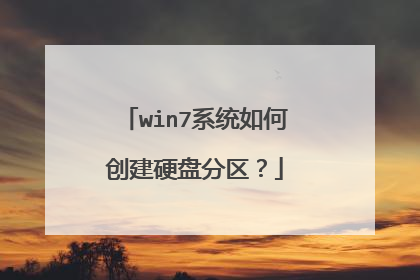
刚买回来的固态硬盘如何设置4k对齐
方法一:使用第三方软件对齐SSD硬盘。 第一步:将SSD固态硬盘安装到电脑上; 第二步:下载、安装免费软件《分区助手》; 第三步:将SSD固态硬盘4K对齐; 启动分区助手,点击SSD固态硬盘再点击窗口左侧分区操作下的【分区对齐】; 在弹出的分区对齐对话框中,点击:确定; 回到分区助手窗口,点击左上角的【提交】; 接着点击:执行; J 盘4K对齐的操作已经完成,弹出信息对话框:所有操作已成功完成!点击:确定; 方法二:格式化SSD硬盘时4K对齐。 可以格式化SSD硬盘,格式化时,选择分配单元大小为:4096字节,这样操作,也可以使SSD硬盘4K对齐。 以上即:刚买回来的固态硬盘如何设置4k对齐的方法。
推荐两种方案,一种就是用windows7以上的系统安装,默认分区工具;第二种就是DiskGenius工具,随便找个U盘,百度搜索U盘制作,就可以找到很多的制作启动盘的工具。里面一般都会有DiskGenius工具。后面附带详细的中关村在线的文章。 ************************************************************** 两种情况进行4K对齐 第一种情况便是使用系统自带工具进行分区。在Windows7/8/10系统安装时,使用系统自带工具进行分区,那么其格式化后的分区默认就会是“4K对齐”的分区,用户无需再做任何设置了。Windows7/8/10的安装程序,在安装前选择格式化驱动器,也是默认“4K对齐”的。 系统安装即可简单划分加对齐 第二种情况就是已经安装了系统但不愿重做系统了。其实这种情况来实现4K对齐的方法也很简单,我们只需要通过第三方软件也可以轻松对齐固态硬盘。 点击下载DiskGenius快速分区软件 DG快速分区软件,解决系统后对齐问题 下载安装后,进入软件,选择盘符后点击软件上方的快速分区,我们能够看到和上图的画面,在画面的右侧下方,点击对齐扇区的整数倍则可以实现对齐,同时也能够快速将硬盘分区。
方法一:格式化SSD进行4K对齐 1、Win7、Win8或者Win10内置的磁盘管理工具已经具备固态硬盘4K对齐功能,只要将SSD硬盘连接到一台Win7/8/10电脑中,然后在桌面的“计算机(这台电脑)”点击鼠标右键,在弹出的菜单中,点击“管理”, 2、在打开的“计算机管理”界面中,点击左侧的“磁盘管理”,然后在右侧找到刚连接进来的SSD固态硬盘盘符,在其上右键,选择“格式化”即可, 在格式化界面中,最硬盘格式选择为NTFS,然后点击“确定”即可,系统会自动实现固态硬盘4K对齐。 方法二:使用分区助手固态硬盘4K对齐 除了可以使用Windows自带格式化工具对SSD进行4K对齐外,还可以使用很多专业的硬盘分区工具,进行4K对齐操作,比如“分区助手”,其使用方法非常简单。 1、首先将SSD与电脑连接(适合台式机,连接前,需要关闭电脑,然后通过数据线,将固态硬盘与主板的SATA3.0接口连接),之后开启电脑,然后在电脑中下载安装“分区助手”,如下图所示。 2、接下来可以在格式化硬盘或者创建分区的时候,选择4K对齐。 400电话 手机处理器排名 手机短信验证码 种头发的价格 头发种植 祛斑价格表 固态硬盘怎么4K对齐 分区助手来帮忙 此外,目前大家使用的U盘启动盘中通常都内置有DiskGenius硬盘分区工具,使用DiskGenius硬盘分区工具,也同样可以实现固态硬盘对齐操作。 方法三:固态硬盘无损4K对齐 在上面的固态硬盘4K对齐操作中,都是需要进行硬盘分区或者格式化,这样会导致固态硬盘此前存放的数据全部清空。如果我们已经使用了固态硬盘安装系统,正在使用,没有4K对齐,但不想格式化硬盘,重装系统怎么办?接下来小编教大家一种固态硬盘无损4K对齐方法,无需格式化硬盘。 固态硬盘无损4K对齐,可以使用ParagonAlignmentTool软件进行无损对齐,操作前要注意备份重要数据,因为这种方法不一定能百分之百成功。 1、在电脑中下载安装ParagonAlignmentTool工具,打开之后左侧是硬盘,右侧是说明,如果显示绿色,则说明固态硬盘已经是对齐4K,而显示黄色,则说明还没有4K对齐。具体操作是,选择黄色未对齐的硬盘,勾选上,然后点下面的Align Partitons即可。 固态硬盘无损4K对齐方法 2、当你对齐的是系统盘的时候,它会重启,跳转到DOS下进行对齐,这个过程视你的硬盘大小以及使用量而定,硬盘中的文件越少,对齐的越快,适用于没对齐但又不想重装系统的朋友。 特别注意:在这个固态硬盘4K对齐进行过程中,电脑不要断电,不能强制停止,否则可能会导致硬盘损坏!另外,如果硬盘显示的是粉红色的,则是不支持高级格式化,也就是对齐4K也没用。 参考资料 脚本之家.脚本之家[引用时间2018-1-2]
方法一:格式化SSD进行4K对齐 1、Win7、Win8或者Win10内置的磁盘管理工具已经具备固态硬盘4K对齐功能,只要将SSD硬盘连接到一台Win7/8/10电脑中,然后在桌面的“计算机(这台电脑)”点击鼠标右键,在弹出的菜单中,点击“管理”, 2、在打开的“计算机管理”界面中,点击左侧的“磁盘管理”,然后在右侧找到刚连接进来的SSD固态硬盘盘符,在其上右键,选择“格式化”即可, 在格式化界面中,最硬盘格式选择为NTFS,然后点击“确定”即可,系统会自动实现固态硬盘4K对齐。 方法二:使用分区助手固态硬盘4K对齐 除了可以使用Windows自带格式化工具对SSD进行4K对齐外,还可以使用很多专业的硬盘分区工具,进行4K对齐操作,比如“分区助手”,其使用方法非常简单。 1、首先将SSD与电脑连接(适合台式机,连接前,需要关闭电脑,然后通过数据线,将固态硬盘与主板的SATA3.0接口连接),之后开启电脑,然后在电脑中下载安装“分区助手”,如下图所示。 2、接下来可以在格式化硬盘或者创建分区的时候,选择4K对齐。 400电话 手机处理器排名 手机短信验证码 种头发的价格 头发种植 祛斑价格表 固态硬盘怎么4K对齐 分区助手来帮忙 此外,目前大家使用的U盘启动盘中通常都内置有DiskGenius硬盘分区工具,使用DiskGenius硬盘分区工具,也同样可以实现固态硬盘对齐操作。 方法三:固态硬盘无损4K对齐 在上面的固态硬盘4K对齐操作中,都是需要进行硬盘分区或者格式化,这样会导致固态硬盘此前存放的数据全部清空。如果我们已经使用了固态硬盘安装系统,正在使用,没有4K对齐,但不想格式化硬盘,重装系统怎么办?接下来小编教大家一种固态硬盘无损4K对齐方法,无需格式化硬盘。 固态硬盘无损4K对齐,可以使用ParagonAlignmentTool软件进行无损对齐,操作前要注意备份重要数据,因为这种方法不一定能百分之百成功。 1、在电脑中下载安装ParagonAlignmentTool工具,打开之后左侧是硬盘,右侧是说明,如果显示绿色,则说明固态硬盘已经是对齐4K,而显示黄色,则说明还没有4K对齐。具体操作是,选择黄色未对齐的硬盘,勾选上,然后点下面的Align Partitons即可。 固态硬盘无损4K对齐方法 2、当你对齐的是系统盘的时候,它会重启,跳转到DOS下进行对齐,这个过程视你的硬盘大小以及使用量而定,硬盘中的文件越少,对齐的越快,适用于没对齐但又不想重装系统的朋友。 特别注意:在这个固态硬盘4K对齐进行过程中,电脑不要断电,不能强制停止,否则可能会导致硬盘损坏!另外,如果硬盘显示的是粉红色的,则是不支持高级格式化,也就是对齐4K也没用。 参考资料 脚本之家.脚本之家[引用时间2018-1-2]
用的diskgenius 第一,“对齐到下列扇区数的整倍数”处选择4096扇区(2048K);第二,“磁头:扇区:”处写入65 2;第三“起始扇区号”处设置为4096;并且注意文件系统必须是NTFS,这样的设置才是真正的4K对齐!
推荐两种方案,一种就是用windows7以上的系统安装,默认分区工具;第二种就是DiskGenius工具,随便找个U盘,百度搜索U盘制作,就可以找到很多的制作启动盘的工具。里面一般都会有DiskGenius工具。后面附带详细的中关村在线的文章。 ************************************************************** 两种情况进行4K对齐 第一种情况便是使用系统自带工具进行分区。在Windows7/8/10系统安装时,使用系统自带工具进行分区,那么其格式化后的分区默认就会是“4K对齐”的分区,用户无需再做任何设置了。Windows7/8/10的安装程序,在安装前选择格式化驱动器,也是默认“4K对齐”的。 系统安装即可简单划分加对齐 第二种情况就是已经安装了系统但不愿重做系统了。其实这种情况来实现4K对齐的方法也很简单,我们只需要通过第三方软件也可以轻松对齐固态硬盘。 点击下载DiskGenius快速分区软件 DG快速分区软件,解决系统后对齐问题 下载安装后,进入软件,选择盘符后点击软件上方的快速分区,我们能够看到和上图的画面,在画面的右侧下方,点击对齐扇区的整数倍则可以实现对齐,同时也能够快速将硬盘分区。
方法一:格式化SSD进行4K对齐 1、Win7、Win8或者Win10内置的磁盘管理工具已经具备固态硬盘4K对齐功能,只要将SSD硬盘连接到一台Win7/8/10电脑中,然后在桌面的“计算机(这台电脑)”点击鼠标右键,在弹出的菜单中,点击“管理”, 2、在打开的“计算机管理”界面中,点击左侧的“磁盘管理”,然后在右侧找到刚连接进来的SSD固态硬盘盘符,在其上右键,选择“格式化”即可, 在格式化界面中,最硬盘格式选择为NTFS,然后点击“确定”即可,系统会自动实现固态硬盘4K对齐。 方法二:使用分区助手固态硬盘4K对齐 除了可以使用Windows自带格式化工具对SSD进行4K对齐外,还可以使用很多专业的硬盘分区工具,进行4K对齐操作,比如“分区助手”,其使用方法非常简单。 1、首先将SSD与电脑连接(适合台式机,连接前,需要关闭电脑,然后通过数据线,将固态硬盘与主板的SATA3.0接口连接),之后开启电脑,然后在电脑中下载安装“分区助手”,如下图所示。 2、接下来可以在格式化硬盘或者创建分区的时候,选择4K对齐。 400电话 手机处理器排名 手机短信验证码 种头发的价格 头发种植 祛斑价格表 固态硬盘怎么4K对齐 分区助手来帮忙 此外,目前大家使用的U盘启动盘中通常都内置有DiskGenius硬盘分区工具,使用DiskGenius硬盘分区工具,也同样可以实现固态硬盘对齐操作。 方法三:固态硬盘无损4K对齐 在上面的固态硬盘4K对齐操作中,都是需要进行硬盘分区或者格式化,这样会导致固态硬盘此前存放的数据全部清空。如果我们已经使用了固态硬盘安装系统,正在使用,没有4K对齐,但不想格式化硬盘,重装系统怎么办?接下来小编教大家一种固态硬盘无损4K对齐方法,无需格式化硬盘。 固态硬盘无损4K对齐,可以使用ParagonAlignmentTool软件进行无损对齐,操作前要注意备份重要数据,因为这种方法不一定能百分之百成功。 1、在电脑中下载安装ParagonAlignmentTool工具,打开之后左侧是硬盘,右侧是说明,如果显示绿色,则说明固态硬盘已经是对齐4K,而显示黄色,则说明还没有4K对齐。具体操作是,选择黄色未对齐的硬盘,勾选上,然后点下面的Align Partitons即可。 固态硬盘无损4K对齐方法 2、当你对齐的是系统盘的时候,它会重启,跳转到DOS下进行对齐,这个过程视你的硬盘大小以及使用量而定,硬盘中的文件越少,对齐的越快,适用于没对齐但又不想重装系统的朋友。 特别注意:在这个固态硬盘4K对齐进行过程中,电脑不要断电,不能强制停止,否则可能会导致硬盘损坏!另外,如果硬盘显示的是粉红色的,则是不支持高级格式化,也就是对齐4K也没用。 参考资料 脚本之家.脚本之家[引用时间2018-1-2]
方法一:格式化SSD进行4K对齐 1、Win7、Win8或者Win10内置的磁盘管理工具已经具备固态硬盘4K对齐功能,只要将SSD硬盘连接到一台Win7/8/10电脑中,然后在桌面的“计算机(这台电脑)”点击鼠标右键,在弹出的菜单中,点击“管理”, 2、在打开的“计算机管理”界面中,点击左侧的“磁盘管理”,然后在右侧找到刚连接进来的SSD固态硬盘盘符,在其上右键,选择“格式化”即可, 在格式化界面中,最硬盘格式选择为NTFS,然后点击“确定”即可,系统会自动实现固态硬盘4K对齐。 方法二:使用分区助手固态硬盘4K对齐 除了可以使用Windows自带格式化工具对SSD进行4K对齐外,还可以使用很多专业的硬盘分区工具,进行4K对齐操作,比如“分区助手”,其使用方法非常简单。 1、首先将SSD与电脑连接(适合台式机,连接前,需要关闭电脑,然后通过数据线,将固态硬盘与主板的SATA3.0接口连接),之后开启电脑,然后在电脑中下载安装“分区助手”,如下图所示。 2、接下来可以在格式化硬盘或者创建分区的时候,选择4K对齐。 400电话 手机处理器排名 手机短信验证码 种头发的价格 头发种植 祛斑价格表 固态硬盘怎么4K对齐 分区助手来帮忙 此外,目前大家使用的U盘启动盘中通常都内置有DiskGenius硬盘分区工具,使用DiskGenius硬盘分区工具,也同样可以实现固态硬盘对齐操作。 方法三:固态硬盘无损4K对齐 在上面的固态硬盘4K对齐操作中,都是需要进行硬盘分区或者格式化,这样会导致固态硬盘此前存放的数据全部清空。如果我们已经使用了固态硬盘安装系统,正在使用,没有4K对齐,但不想格式化硬盘,重装系统怎么办?接下来小编教大家一种固态硬盘无损4K对齐方法,无需格式化硬盘。 固态硬盘无损4K对齐,可以使用ParagonAlignmentTool软件进行无损对齐,操作前要注意备份重要数据,因为这种方法不一定能百分之百成功。 1、在电脑中下载安装ParagonAlignmentTool工具,打开之后左侧是硬盘,右侧是说明,如果显示绿色,则说明固态硬盘已经是对齐4K,而显示黄色,则说明还没有4K对齐。具体操作是,选择黄色未对齐的硬盘,勾选上,然后点下面的Align Partitons即可。 固态硬盘无损4K对齐方法 2、当你对齐的是系统盘的时候,它会重启,跳转到DOS下进行对齐,这个过程视你的硬盘大小以及使用量而定,硬盘中的文件越少,对齐的越快,适用于没对齐但又不想重装系统的朋友。 特别注意:在这个固态硬盘4K对齐进行过程中,电脑不要断电,不能强制停止,否则可能会导致硬盘损坏!另外,如果硬盘显示的是粉红色的,则是不支持高级格式化,也就是对齐4K也没用。 参考资料 脚本之家.脚本之家[引用时间2018-1-2]
用的diskgenius 第一,“对齐到下列扇区数的整倍数”处选择4096扇区(2048K);第二,“磁头:扇区:”处写入65 2;第三“起始扇区号”处设置为4096;并且注意文件系统必须是NTFS,这样的设置才是真正的4K对齐!
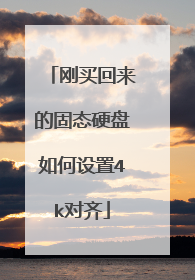
SSD固态硬盘安装win7系统怎么4K对齐
Windows 7 操作系统,只要正常安装的过程中,格式化磁盘就自动4K对齐。 如果使用GHO克隆盘,不能对齐,可以使用软件设法4K对齐即可。 ①安装软件; ②选择模式; ③尚未对其; ④重启对齐; ⑤检测对齐。 参考资料 《电脑维护:[31]4K对齐》http://jingyan.baidu.com/article/ea24bc39a5d1d3da62b331a2.html
随着电脑配置的提高,电脑运行速度也是越来越快,不过现在防碍电脑速度提升的难题就是在硬盘上,可以硬盘是电脑提速的瓶颈,为了解决这个瓶颈,IT厂商推出了高速SSD固态硬盘,能够很好的解决运行速度的硬盘瓶颈,不过由于SSD固态硬盘技术还不是很成熟,不但价格昂贵,并且在使用上还有一些问题,比如SSD固态硬盘不适合安装XP系统,win7系统下基本上能发挥出固态硬盘的性能,但是需要4K对齐,开启AHCI,对于新手来说,根本就不清楚是什么意思,接下来为大家介绍一下。 简单来说,如果SSD的4K存储格式不对齐,它有可能把一个存储文件放到最多8个闪存当中,文件碎片化严重,影响SSD的读写性能。 目前最有效的两个解决SSD 4K对齐办法: 1、Win7系统/磁盘管理器分区 2、国产软件DiskGenius磁盘精灵(硬盘工具)进行分区Win7磁盘管理器是最快捷的4K对齐工具 下面我们进入“Win7系统/磁盘管理器分区”详细讲解:Win7磁盘管理器是最快捷的对齐工具 在Win7系统下,如果你的硬盘在使用windows磁盘管理器进行操作前,没有进行过分区操作,那么系统磁盘管理器进行第一次分区时会自动帮你进行对齐。Win7磁盘管理器的操作界面 首先点击“计算机”--“管理”--依次选择存储--磁盘管理--进入磁盘配置服务。我们看到上叙图片,“磁盘1”即为空盘,尚有223.57GB存储空间没有分配。 我们点击“磁盘1”,按鼠标右键,将生成黄色方框选项列表,点击“新建简单卷”,此为分区操作选项。步骤1、简单卷大小的空间可调,C盘建议60GB以上步骤2:赋予分区盘符后,系统请求格式化分区步骤3:完成格式化步骤后,分区宣告完成Win7磁盘管理工具最多生成3个紫色的主分区 我们以此类推进行其他分区,需要注意的是,当我们完成3次分区之后,第四次分区即为扩展分区,该分区内的分区为逻辑分区(逻辑驱动器)。 我们注意上图的F、G、I分区均为紫色显示,它们均为主分区。240GB固态硬盘完成分区 我们将剩余的193.57GB存储空间分配,可以看到两个蓝色的新加卷均在另一个方框内,此为扩展分区。我们需要说明的是,无论是主分区还是扩展分区,它们对硬盘性能和分区列表都没有影响。 如果在你使用Win7系统前就已经进行过磁盘划分操作,需要删除当前分区然后在Win7系统下的磁盘管理器中进行重新分区,方可对齐。
随着电脑配置的提高,电脑运行速度也是越来越快,不过现在防碍电脑速度提升的难题就是在硬盘上,可以硬盘是电脑提速的瓶颈,为了解决这个瓶颈,IT厂商推出了高速SSD固态硬盘,能够很好的解决运行速度的硬盘瓶颈,不过由于SSD固态硬盘技术还不是很成熟,不但价格昂贵,并且在使用上还有一些问题,比如SSD固态硬盘不适合安装XP系统,win7系统下基本上能发挥出固态硬盘的性能,但是需要4K对齐,开启AHCI,对于新手来说,根本就不清楚是什么意思,接下来为大家介绍一下。 简单来说,如果SSD的4K存储格式不对齐,它有可能把一个存储文件放到最多8个闪存当中,文件碎片化严重,影响SSD的读写性能。 目前最有效的两个解决SSD 4K对齐办法: 1、Win7系统/磁盘管理器分区 2、国产软件DiskGenius磁盘精灵(硬盘工具)进行分区Win7磁盘管理器是最快捷的4K对齐工具 下面我们进入“Win7系统/磁盘管理器分区”详细讲解:Win7磁盘管理器是最快捷的对齐工具 在Win7系统下,如果你的硬盘在使用windows磁盘管理器进行操作前,没有进行过分区操作,那么系统磁盘管理器进行第一次分区时会自动帮你进行对齐。Win7磁盘管理器的操作界面 首先点击“计算机”--“管理”--依次选择存储--磁盘管理--进入磁盘配置服务。我们看到上叙图片,“磁盘1”即为空盘,尚有223.57GB存储空间没有分配。 我们点击“磁盘1”,按鼠标右键,将生成黄色方框选项列表,点击“新建简单卷”,此为分区操作选项。步骤1、简单卷大小的空间可调,C盘建议60GB以上步骤2:赋予分区盘符后,系统请求格式化分区步骤3:完成格式化步骤后,分区宣告完成Win7磁盘管理工具最多生成3个紫色的主分区 我们以此类推进行其他分区,需要注意的是,当我们完成3次分区之后,第四次分区即为扩展分区,该分区内的分区为逻辑分区(逻辑驱动器)。 我们注意上图的F、G、I分区均为紫色显示,它们均为主分区。240GB固态硬盘完成分区 我们将剩余的193.57GB存储空间分配,可以看到两个蓝色的新加卷均在另一个方框内,此为扩展分区。我们需要说明的是,无论是主分区还是扩展分区,它们对硬盘性能和分区列表都没有影响。 如果在你使用Win7系统前就已经进行过磁盘划分操作,需要删除当前分区然后在Win7系统下的磁盘管理器中进行重新分区,方可对齐。

